Современные версии Mac OS предлагают супер-быстрый и простой способ обнаружения невидимых файлов на Mac, все, что вам нужно использовать, — это сочетание клавиш. С помощью простого нажатия клавиши вы можете мгновенно отображать скрытые файлы на Mac, а с другой забастовкой с той же комбинацией клавиш вы можете снова скрывать скрытые файлы снова. Это, безусловно, самый быстрый способ показать и скрыть невидимые файлы на Mac. Вам не нужно будет использовать команду по умолчанию для отображения скрытых файлов (хотя она все еще работает), вместо этого вы можете просто использовать удобную комбинацию клавиш в любом месте в Finder или в диалоговом окне доступа к файлам.
Чтобы использовать скрытые файлы для быстрого доступа к клавиатуре, вам понадобится современная версия программного обеспечения для Mac OS, включая macOS High Sierra и macOS Sierra, все, что находится за пределами 10.12, должно поддерживать невидимые файлы для переключения клавиш.
Если вы не знакомы с концепцией, скрытые файлы и скрытые папки на Mac — это, как правило, элементы уровня системы, данные конфигурации или какой-либо другой файл или папка, которые по какой-то причине скрыты от среднего конечного пользователя. Таким образом, раскрытие скрытых файлов обычно необходимо только для более продвинутых пользователей Mac, будь то просмотр, редактирование или изменение какого-либо конкретного невидимого файла или папки или содержимого в нем.
Как показать скрытые файлы на Mac с помощью ярлыка клавиатуры
Использование ярлыка «Показать скрытые файлы» — невероятно просто, вот как это работает:
- Из Finder Mac OS перейдите в любую папку, где могут быть скрытые файлы (например, корневой каталог Macintosh HD или папка пользователя Home)
- Теперь нажмите Command + Shift + Period, чтобы мгновенно переключить отображение скрытых файлов

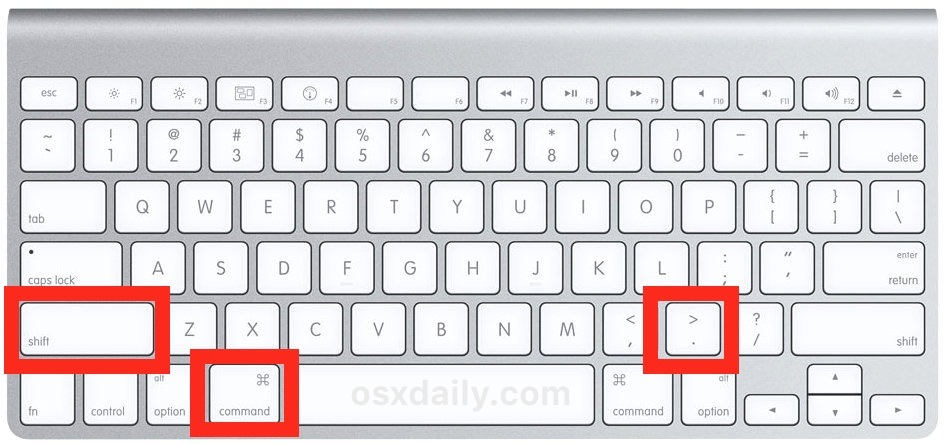
Вот пример того, как выглядит каталог Macintosh HD после того, как скрытые файлы становятся видимыми, и после того, как скрытые файлы снова становятся невидимыми, это демонстрируется в анимированном формате GIF, чтобы вы могли видеть скрытые файлы, появляющиеся и исчезающие:
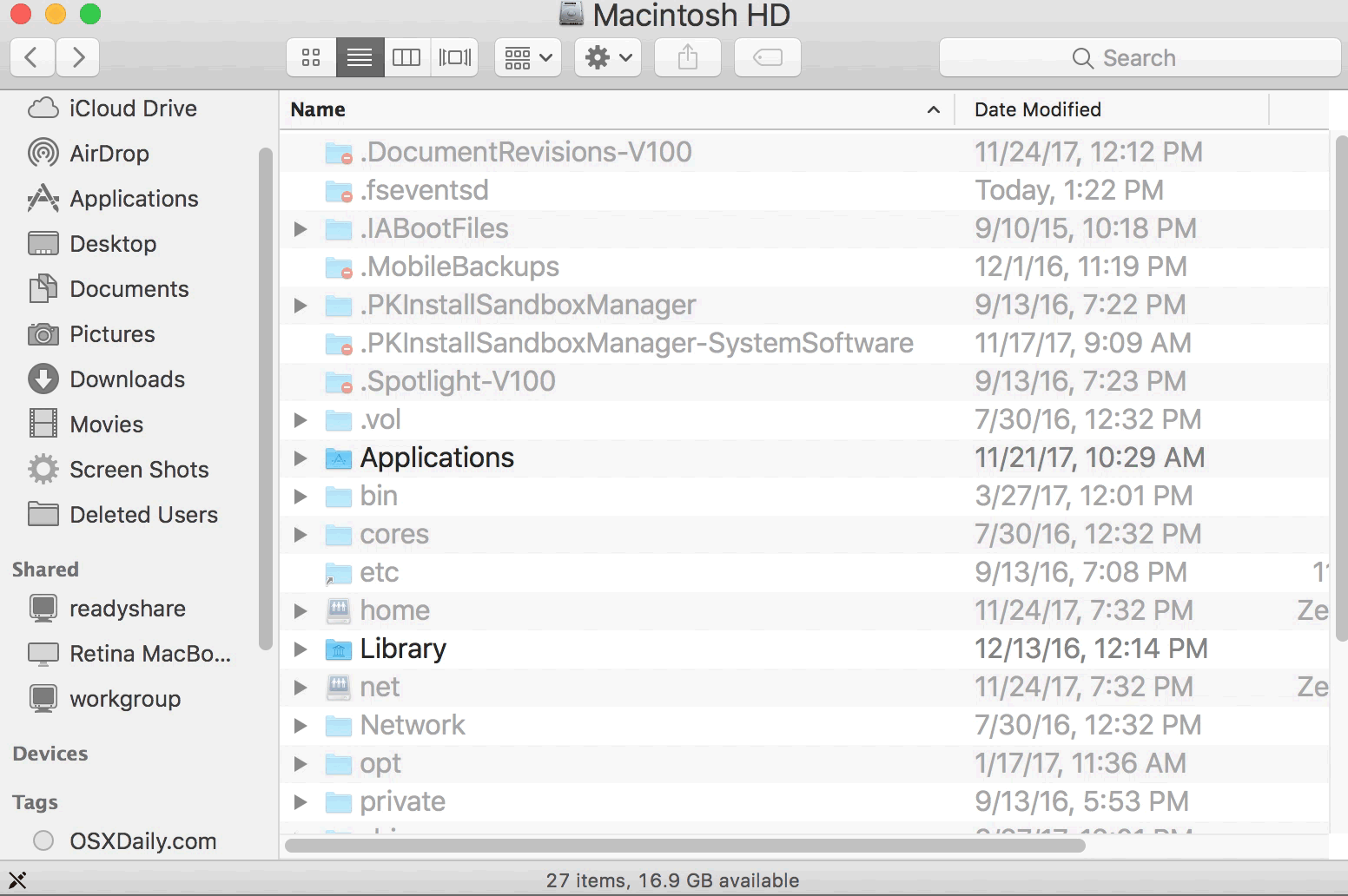
Как видите, скрытые файлы и папки становятся видимыми и невидимыми при нажатии клавиши.
Скрытые файлы и папки, часто помеченные как скрытые командой chflags, setfiles или помещением a. период как префикс имени, сразу станет видимым. Теперь видимые скрытые файлы будут отображаться как слегка выцветшие имена и значки, чтобы предложить визуальный индикатор того, что файл или папка, о которых идет речь, обычно скрыты.
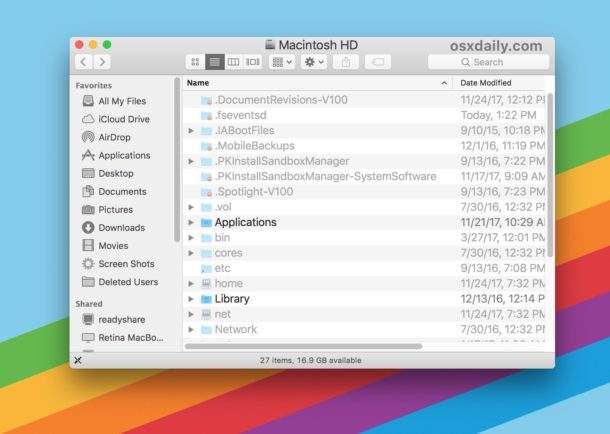
Обратите внимание, что со скрытыми файлами, видимыми, они станут видимыми во всех папках на Mac, точно так же, как если вы используете команду по умолчанию для отображения скрытых файлов в Mac OS и Mac OS X. Большая разница между современными выпусками Mac OS и более ранние версии системного программного обеспечения состоят в том, что теперь клавиша Command + Shift + Period доступна для показа и скрытия невидимых элементов в Finder, тогда как перед тем, как вы должны были использовать команду записи по умолчанию в терминале, чтобы выявить или скрыть эти файлы и папки. Если вы предпочитаете подход командной строки по любой причине, он по-прежнему доступен для современных выпусков Mac OS.
Как скрыть скрытые файлы на Mac с ярлыком клавиатуры
И, конечно же, вы можете быстро переключиться на скрытие скрытых файлов и сделать их более недоступными, используя тот же самый ярлык:
- Перемещайтесь в любом месте Mac Finder и снова нажмите Command + Shift + Period, чтобы скрыть невидимые файлы

Переключение ярлыков клавиш скрытых файлов будет влиять на все папки на Mac.
Command + Shift + Period — ярлык клавиатуры для переключения скрытых файлов в Mac OS
Просто помните, что нажатие Command + Shift + Period в файловой системе Mac OS скроет или покажет невидимые файлы.
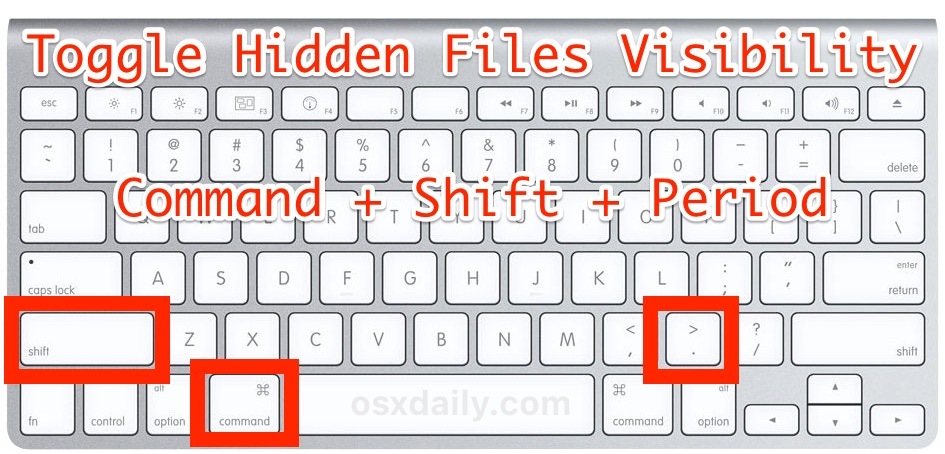
Визуальный индикатор скрытых файлов и папок довольно очевиден. Вот папка (корень Macintosh HD) со скрытыми файлами, невидимыми, состояние по умолчанию:
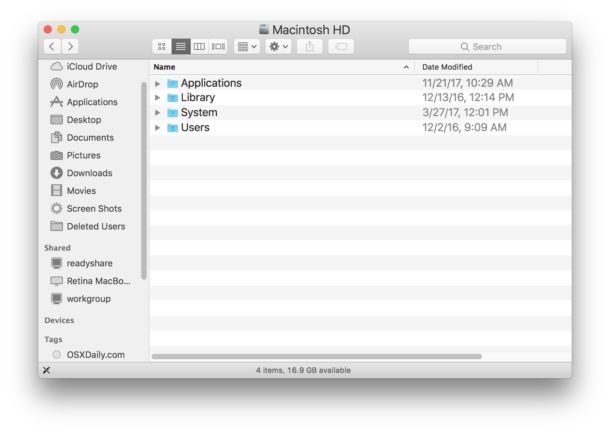
И вот та же самая папка со скрытыми файлами, видимая с помощью сочетания клавиш, так как вы можете видеть, что в одном каталоге есть еще много элементов, но они скрыты от обычного вида Finder пользователя. Каждый скрытый файл или папка представлен выцветшим непрозрачным значком и именем:
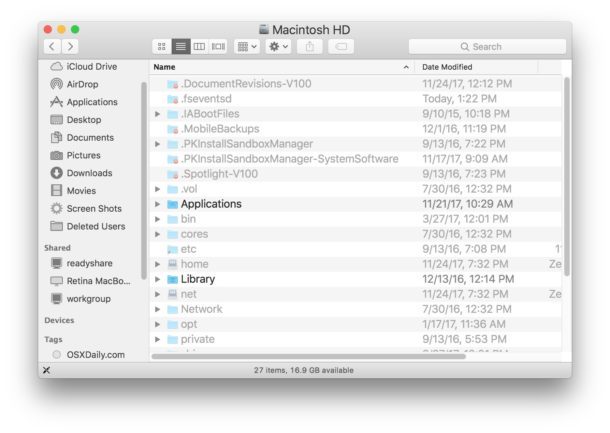
Если эта комбинация клавиш звучит знакомо вам, и вы давний пользователь Mac, вероятно, потому, что трюк Command Shift Period давно работал, чтобы переключать просмотр невидимых элементов в диалоговых окнах Open and Save, просто так, что теперь тот же самый ярлык на клавиатуре может переключить видимость невидимых элементов в общем Finder Mac OS.
Как уже упоминалось ранее, вы все же можете показывать и скрывать скрытые файлы в Mac OS с помощью команды по умолчанию, если хотите, или вы можете активировать команду по умолчанию и скрыть их с помощью вышеупомянутого нажатия клавиши, но синтаксис строки по умолчанию просто больше не будет необходимо для быстрого доступа к скрытым файлам.
Опять же, эта комбинация клавишных клавиш применима только к современным выпускам MacOS, более ранние версии системного программного обеспечения должны использовать метод командной строки.
Независимо от того, показываете ли вы или скрываете невидимые файлы на Mac, все зависит от вас, но, как правило, их просмотр становится наиболее подходящим для продвинутых пользователей Mac, которым требуется доступ к скрытым каталогам или файлам, которые разбросаны по всей Mac OS. Абсолютно не удаляйте, не изменяйте и не удаляйте скрытые файлы, не зная, что вы делаете, многие из них являются файлами конфигурации для различных приложений, программ и функций или являются необходимыми компонентами для Mac OS и программного обеспечения.










